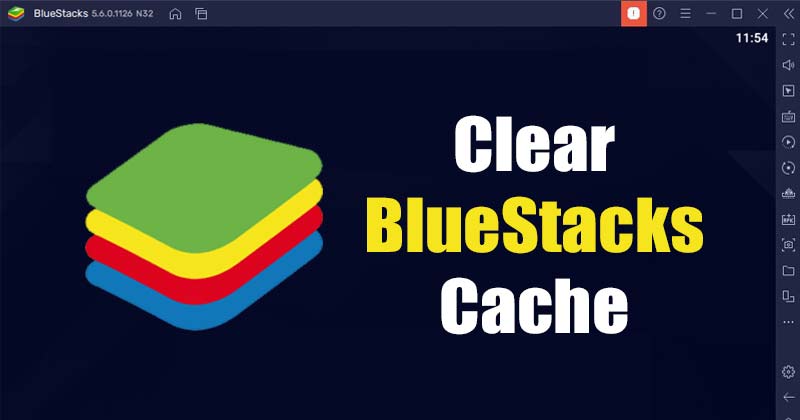
Windows 11はAndroidアプリをネイティブにサポートしていますが、Amazon App Storeからダウンロードする必要があります。これは、現在米国でのみ利用可能です。したがって、米国外に住んでいる場合は、Windows11PCでAndroidアプリを実行する他の方法に依存する必要があります。
Windows用のAndroidエミュレーターには多くの選択肢があります。ただし、多くのオプションから最適なものを選択する必要がある場合は、現在WindowsとMacで利用できる最も人気があり最高のAndroidエミュレーターであるBlueStacksを使用します。
BlueStacksエミュレーターを使用すると、簡単にダウンロードできます。互換性や仮想化などを気にせずに、Windows 11 PCでお気に入りのアプリやゲームをプレイできます。BlueStacksは、他のすべてのAndroidエミュレーターと同様に、大量のデータを消費します。Androidアプリの使用を終了した後でも、エミュレーターは続行します。
PC上のBlueStacksでキャッシュをクリアするための3つの最良の方法
したがって、エミュレーターの使用を終了した場合は、それが最善です。 BlueStacksのデータとキャッシュをクリアします。このようにして、システムのストレージスペースを解放することができます。そのため、この記事では、BlueStacksforWindowsのキャッシュとデータをクリアする方法についてのステップバイステップガイドを共有します。チェックアウトしましょう。
1)GooglePlayサービスのキャッシュをクリアする
BlueStacksのGooglePlayストアを使用してアプリやゲームをダウンロードするため、まず、GooglePlayサービスのキャッシュをクリアします。 GooglePlayサービスのキャッシュをクリアする方法は次のとおりです。
1。まず、PCでBlueStacksを開き、SystemAppsフォルダーをクリックします。次に、設定をクリックします。
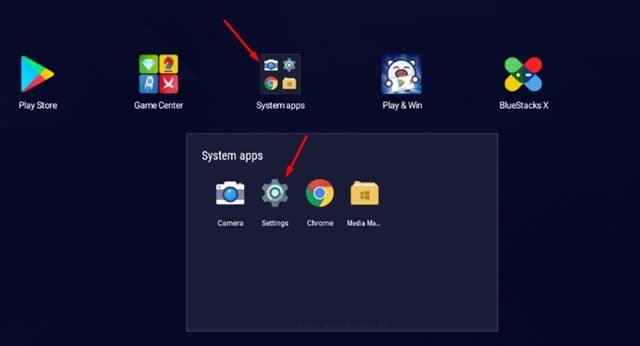
2。設定アプリで、下のアプリオプションをクリックします。
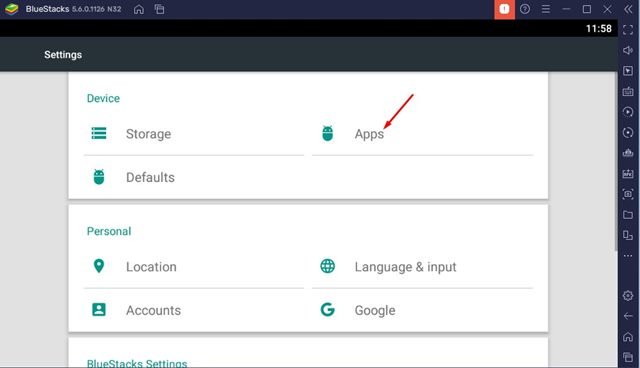
3。次に、GooglePlayサービスを見つけてクリックします。次の画面で、以下に示すようにストレージオプションをクリックします。
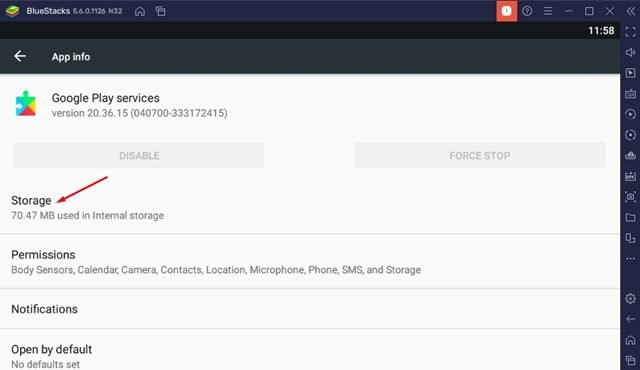
4。 Google Playサービスのストレージで、スペースの管理ボタンをクリックします。
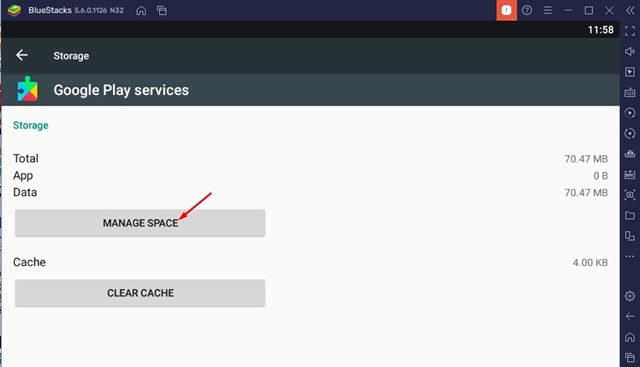
5。次の画面で、以下に示すようにすべてのデータをクリアオプションをクリックします。
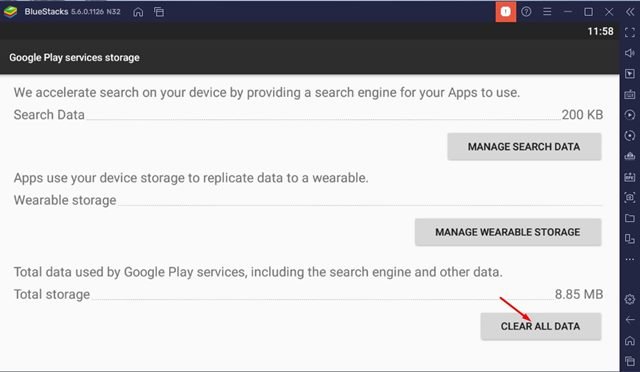
以上です!これにより、BlueStacksエミュレーターのGooglePlayサービスのキャッシュとデータがクリアされます。これで完了です。
2)BlueStacksのAndroidキャッシュデータをクリアする
これは、BlueStacksのキャッシュデータをクリアするためのもう1つの最良の方法です。これにより、BlueStacksの設定アプリのデータとキャッシュが削除されます。従う必要のある簡単な手順のいくつかを次に示します。
1。まず、PCでBlueStacksを開き、システムAppsフォルダーをクリックします。次に、設定をクリックします。
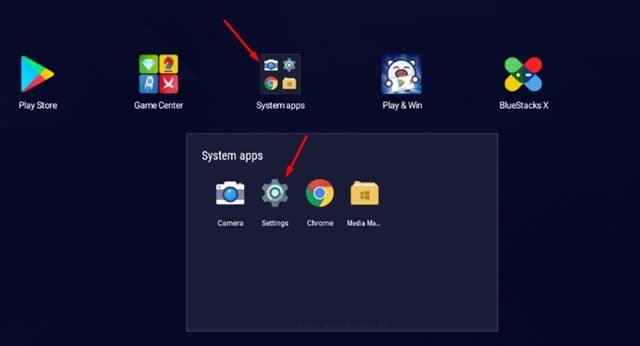
2。設定アプリで、下のストレージオプションをクリックします。
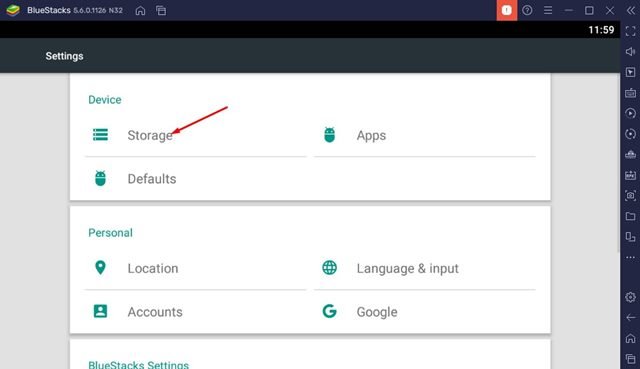
3。 [ストレージ]画面で、下にスクロールして[データのキャッシュ]オプションをクリックします。
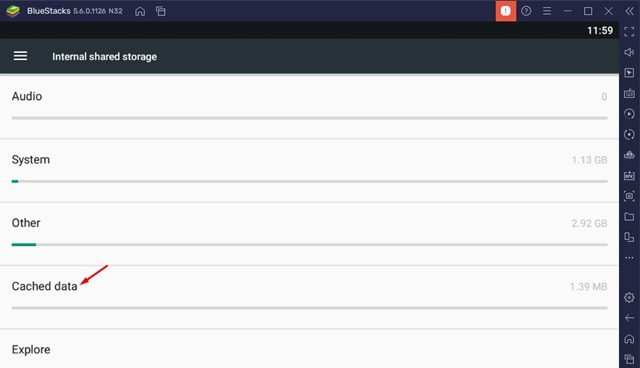
4。確認プロンプトで、 OKボタンをクリックします。
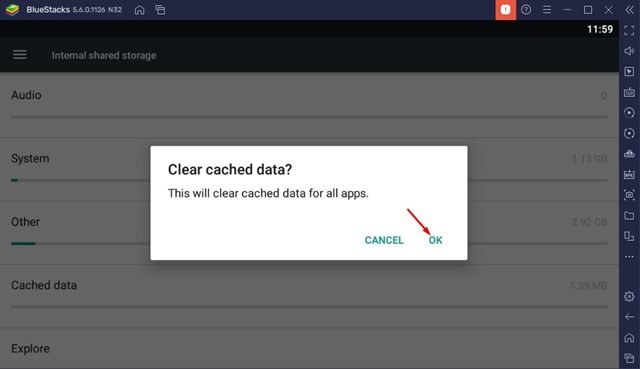
以上です!これで完了です。これは、PC用のBlueStacksエミュレーターのキャッシュをクリアするためのもう1つの最良の方法です。
3)BlueStacksディスククリーンアップユーティリティを実行します
BlueStacksにはディスククリーンアップもありますアプリのデータとキャッシュファイルをクリアするユーティリティ。これにより、デバイスのストレージスペースが解放されます。 BlueStacksのディスククリーンアップユーティリティを実行する方法は次のとおりです。
1。まず、PCでBlueStacksエミュレーターを開き、下の小さな歯車のアイコンをクリックします。
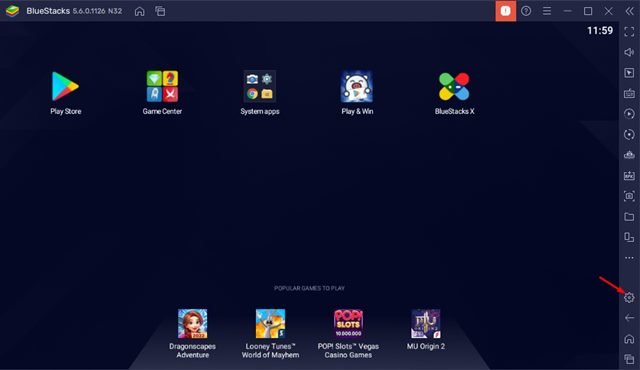
2。 [設定]ページで、[ユーザーデータ]オプションをクリックします。
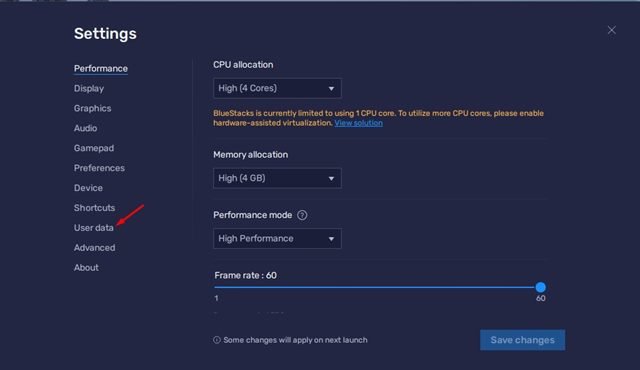
3。右側のディスククリーンアップの下にある空き容量をクリックします。
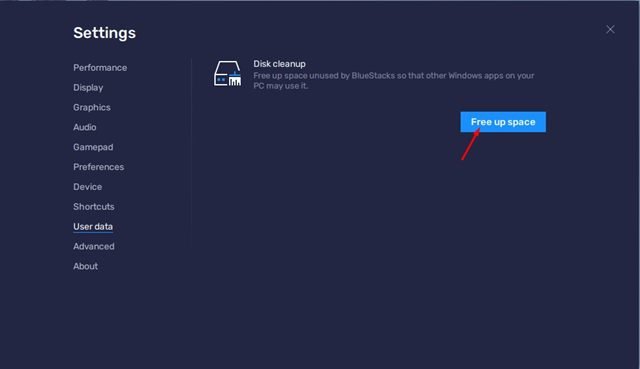
4。確認プロンプトで、続行ボタンをクリックします。
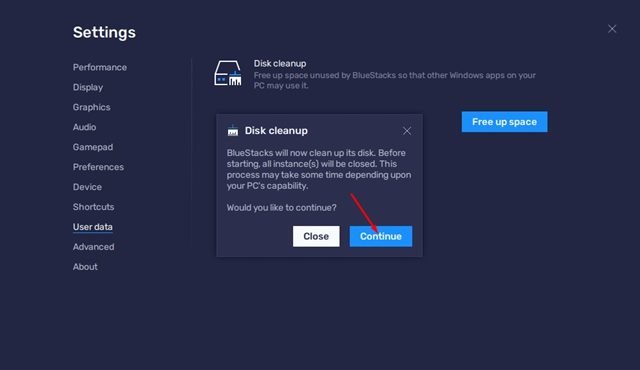
以上です!これで完了です。これで、BlueStackはファイルをシャットダウンしてクリーンアップし、ストレージスペースを解放します。
BlueStacksforPCのキャッシュをクリアするのは非常に簡単です。これらの3つの方法を使用して、Windows11のストレージスペースを解放できます。この記事がお役に立てば幸いです。お友達にもシェアしてください。これについて疑問がある場合は、下のコメントボックスでお知らせください。


